Activer la redirection de port pour le Netgear R7000 Nighthawk

1 Le guide suivant est destiné au dernier firmware officiel (V1.0.9.18_1.2.27)

2 Cliquez sur le bouton " Advanced "

3 Cliquez sur le bouton " Advanced Setup "
4 Cliquez sur le bouton " Port Forwarding / Port Triggering "

5 Assurez-vous que " Port Forwarding " est sélectionné
6 Sélectionnez " HTTP " comme nom de service
7 Saisissez l'adresse IP (de préférence statique) de l'ordinateur sur lequel cFos Personal Net s'exécute dans le champ Adresse IP
8 Cliquez sur le bouton " Add "
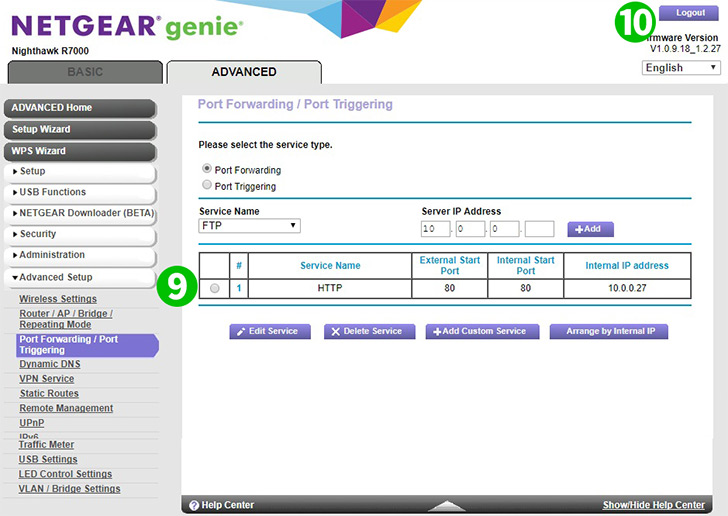
9 Vous devriez voir la règle que vous avez ajoutée
10 Déconnectez-vous de votre routeur en cliquant sur "Déconnexion"
La redirection de port est maintenant configurée pour votre ordinateur!
Activer la redirection de port pour le Netgear R7000 Nighthawk
Instructions sur l'activation de la redirection de port pour le Netgear R7000 Nighthawk